Реклама на сайтах вирус как удалить: Как удалить рекламу в браузере?
Содержание
Как удалить вирус который открывает сайты с рекламой: эффективные способы удаления
Самая распространенная цель вредоносного ПО — показать пользователю как можно больше всплывающей рекламы. Именно поэтому существуют вирусы, которые случайным образом запускают браузер или вкладки с рекламой какого-нибудь казино. Даже после того, как вы удалили вирусные программы, проблема может остаться, так как они прописываются в реестре планировщике заданий. Чтобы исправить эту ситуацию, прочтите инструкцию ниже.
Почему браузер автоматически запускается
Произвольный запуск интернет-обозревателя возможен по нескольким причинам:
- Задания в планировщике задач системы Windows из-за работы вируса;
- Записи в реестре или в автозагрузке;
- Google Redirect Virus — вирус переадресации, из-за которого происходят постоянные перенаправления на вредоносные страницы.
Справка!
Многие популярные антивирусы не находят вредоносные программы, показывающие рекламу, так как они не наносят как таковой вред компьютеру.
Для их удаления рекомендуются сторонние портативные утилиты: AdwCleaner или подобные.
Как удалить вирус с ПК, который открывает рекламу в Яндекс.Браузере
Запустите Яндекс.Браузер и включите функцию защиты Protect — она находится в настройках, во вкладке «Безопасность». Данная опция представляет активную защиту при работе в интернете: поиск вирусов в скачиваемых файлах и проверка открываемых сайтов.
Затем проверьте систему на наличие вредоносных и подозрительных программ, после удалите их. Сделать это можно через панель управления:
- Откройте панель управления: нажмите на кнопку поиска (лупы) в панели задач и введите «Панель управления»;
- Нажмите на нее, откроется окно настроек;
- Выберите раздел «Удаление программ».
После этого на экране появится список всех установленных программ: удалите из них ненужные и подозрительные. Также, поищите в списке программы с названиями, которые частично или полностью совпадают с доменами открывающихся сайтов.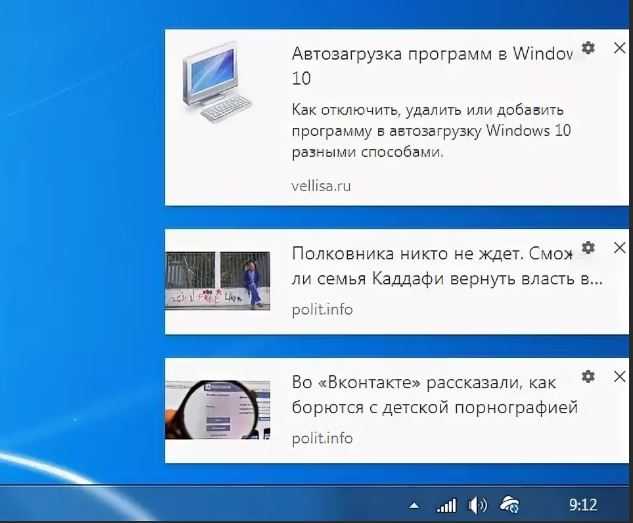
Справка!
Данная инструкция подходит для всех версий операционных систем Windows и для большинства современных браузеров, в том числе и Яндекс.
Как сбросить настройки браузера
Также в любом установленном браузере можно сбросить настройки: это поможет удалить вредоносные расширения и сменить поисковую систему на стандартную. Заранее сохраните нужные пароли и закладки — сброс настроек полностью очистит интернет-обозреватель.
Чтобы сбросить настройки, пройдите путь: Настройки (обычно в правом верхнем углу) — Дополнительно — Сброс к стандартным. При появлении предупреждения подтвердите действие. После этого все данные сбросятся, а браузер перезагрузится.
Диспетчер задач в Windows 10
В новой версии ОС Windows вирусы можно удалить через диспетчер задач. Также следует проверить автозагрузку, так как большинство вредоносных программ прописываются туда.
Также следует проверить автозагрузку, так как большинство вредоносных программ прописываются туда.
Что нужно сделать:
- Одновременно нажмите сочетание клавиш Ctrl+Alt+Delete, выберите «запустить диспетчер задач»;
- Просмотрите список процессов, отключите ненужные. Узнать папку с вредоносным файлом можно, нажав на процесс правой кнопкой мыши и выбрав «Показать расположение файла»;
- После удаления папок проверьте автозагрузку и отключите ненужные записи.
Важно!
Не отключайте то, что не знаете: многие процессы необходимы для правильной работы системы.
Как удалить рекламу 1xBet с компьютера: очистка ярлыков программ и настроек прокси
Реклама 1xBet и прочих букмекерских сайтов и казино часто прописывается в ярлык браузера. Его можно очистить через свойства ярлыка:
- Нажимаем правой кнопкой мыши на ярлык обозревателя, жмем «свойства»;
- В графе объект находится информация о файле, который запускает наш браузер.
 Если расширение файла .exe, то все в порядке. Если же в строчке прописано .bat или .ini, то в системе вирус;
Если расширение файла .exe, то все в порядке. Если же в строчке прописано .bat или .ini, то в системе вирус; - Откройте расположение файла и удалите все ярлыки со сторонними расширениями. После измените расширение на .exe в свойствах ярлыка браузера. Сохраните изменения.
Затем очистите настройки прокси от вредоносных изменений:
- Зажмите Win+R;
- В открывшемся окне введите inetcpl.cpl;
- Перейдите «Подключение — настройки сети»;
- Уберите галки напротив «Использовать автоматический сценарий» и «Использовать прокси-сервер».
Это поможет, если при открытии страницы какого-либо сайта у вас открывается окно с надписью «страница не может быть загружена, проверьте настройки прокси».
Как удалить китайские вредоносные программы
Китайские вирусы типа Baidu или UC умеют открывать браузер и автоматически запускать мошеннические поддельные сайты или рекламу. Также они прописываются в автозагрузку и планировщик задач, из-за чего работа системы замедляется.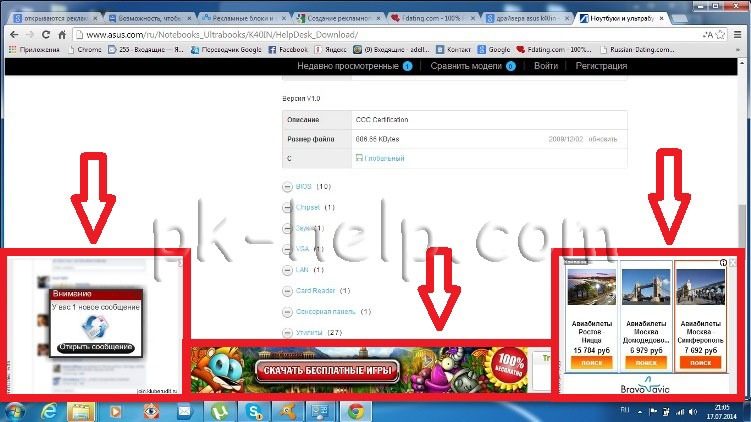
Для их удаления перейдите в панель управления, найдите вредоносные программы и удалите их. Затем введите в поиск системы название вируса, удалите найденные остаточные файлы и перезагрузите компьютер.
Как работает Redirect Virus и как его удалить
Редирект вирус автоматически перенаправляет пользователя с одного сайта на другой, открывая поддельные веб-сайты. Например, вы ищите что-то в своей поисковой системе, а браузер выдает результаты в другой. Или вы пытаетесь перейти по какой-либо ссылке, а обозреватель вместо нее открывает рекламу.
Для удаления Redirect вируса перейдите в панель управления, в список программ. Там удалите все, что связано с Chrome Redirect и другие подозрительные утилиты. После этого проверьте ярлык обозревателя на вредоносные url и сбросьте настройки браузера.
Внимание!
Если у вас несколько интернет-обозревателей, повторите эту процедуру для каждого.
Итак, теперь вы знаете что нужно делать, если ваш браузер вдруг «зажил своей жизнью».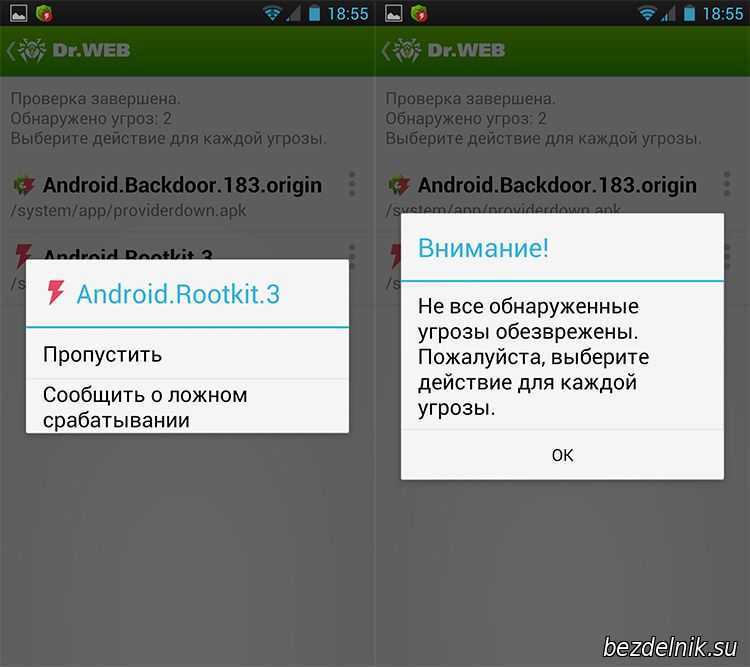 Главное не оставлять все как есть и обязательно принять меры: если вы будете следовать всем приведенным выше инструкциям, интернет-обозреватель перестанет сам открывать вредоносные вкладки. Но лучше всего не скачивать подозрительные файлы и установить надежный антивирус, чтобы вновь не столкнуться с подобной проблемой.
Главное не оставлять все как есть и обязательно принять меры: если вы будете следовать всем приведенным выше инструкциям, интернет-обозреватель перестанет сам открывать вредоносные вкладки. Но лучше всего не скачивать подозрительные файлы и установить надежный антивирус, чтобы вновь не столкнуться с подобной проблемой.
Как удалить Winluckychance.com — BugsFighter
Что такое Winluckychance.com
Winluckychance.com — это вводящий в заблуждение веб-сайт, предназначенный для того, чтобы заставить пользователей разрешить push-уведомления от своего домена в Safari, Google Chrome, Mozilla Firefox или Edge на Windows, Mac, Android и iOS. Он также отображает надоедливые рекламные всплывающие окна, в которых говорится, что пользователь выиграл iPhone 13. Специалисты по безопасности назвали этот тип вредоносного ПО общим названием «вирус социальной инженерии», который обманывает пользователей и заставляет подписываться на push-уведомления от этих доменов в браузерах.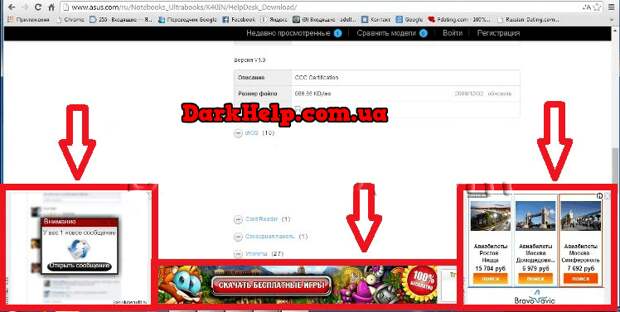 После этого веб-сайты начинают продвигать рекламу, используя эту стандартную функцию браузера. Все сомнительные домены этого типа используют стандартный шаблон для проникновения. Если пользователи разрешат это, вредоносный сайт будет отображать рекламу и всплывающие окна в виде уведомлений по умолчанию прямо на рабочий стол. Ссылки в этих объявлениях могут вести на спонсорский контент, опасные загрузки, торговые сайты. Другими словами, пользователи своими руками проделывают дыру в безопасности компьютера. В этом уроке мы покажем, как удалить рекламу и всплывающие окна от Winluckychance.com и заблокировать его уведомления в браузерах.
После этого веб-сайты начинают продвигать рекламу, используя эту стандартную функцию браузера. Все сомнительные домены этого типа используют стандартный шаблон для проникновения. Если пользователи разрешат это, вредоносный сайт будет отображать рекламу и всплывающие окна в виде уведомлений по умолчанию прямо на рабочий стол. Ссылки в этих объявлениях могут вести на спонсорский контент, опасные загрузки, торговые сайты. Другими словами, пользователи своими руками проделывают дыру в безопасности компьютера. В этом уроке мы покажем, как удалить рекламу и всплывающие окна от Winluckychance.com и заблокировать его уведомления в браузерах.
Как Winluckychance.com заразил ваш компьютер
Winluckychance.com в большинстве случаев является просто рекламной аферой на базе браузера. Он использует комбинацию хитрых формулировок и простой функции браузера для отображения крайне нежелательной рекламы. Однако иногда он может быть вызван настоящей вирусной инфекцией. Мы рекомендуем проверить ваш компьютер с помощью средств защиты от вредоносных программ, описанных в этой статье, и использовать программное обеспечение для блокировки рекламы. В противном случае выполните инструкции вручную. Для блокировки рекламы и всплывающих окон используйте специальные утилиты для блокировки рекламы, например, AdGuard (AdGuard для Mac). Чтобы удалить Winluckychance.com из браузеров, выполните следующие действия.
В противном случае выполните инструкции вручную. Для блокировки рекламы и всплывающих окон используйте специальные утилиты для блокировки рекламы, например, AdGuard (AdGuard для Mac). Чтобы удалить Winluckychance.com из браузеров, выполните следующие действия.
- Скачать Winluckychance.com инструмент для удаления
- Stop Winluckychance.com уведомления в браузерах
- Удалить/Деинсталлировать Winluckychance.com из Панели управления и Приложений
- Удалить Winluckychance.com расширения из браузеров
- Сбросить настройки поиска и домашней страницы в браузере
- Заблокировать Winluckychance.com перенаправлений
- Как защититься от таких угроз, как Winluckychance.com
Для ПКДля смартфонов
Скачайте утилиту для удаления
Скачать SpyHunter
Чтобы полностью удалить Winluckychance.com, мы рекомендуем вам использовать SpyHunter. Это может помочь вам удалить файлы, папки и ключи реестра Winluckychance.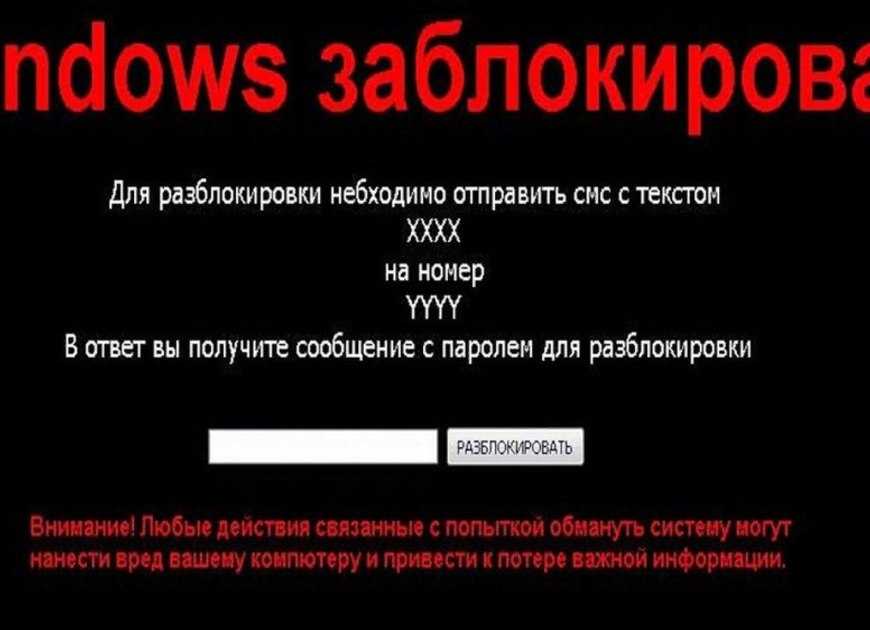 com, а также удалить угонщики, панели инструментов и нежелательные надстройки из браузера Safari. Пробная версия SpyHunter предлагает сканирование на вирусы и однократное удаление БЕСПЛАТНО.
com, а также удалить угонщики, панели инструментов и нежелательные надстройки из браузера Safari. Пробная версия SpyHunter предлагает сканирование на вирусы и однократное удаление БЕСПЛАТНО.
Скачать альтернативную утилиту для удаления
Скачать Malwarebytes
Чтобы полностью удалить Winluckychance.com, мы рекомендуем вам использовать Malwarebytes Anti-Malware. Он обнаруживает и удаляет все файлы, папки и ключи реестра Winluckychance.com и несколько миллионов других рекламных программ, угонщиков, панелей инструментов.
Скачать утилиту для удаления для Android
Скачать Norton Security для Android
Чтобы полностью удалить Winluckychance.com, мы рекомендуем вам использовать Norton Security для Android. Это может помочь вам удалить все следы Winluckychance.com и других вредоносных программ из браузеров на вашем устройстве Android.
Скачать утилиту для удаления для iOS
Скачать Norton Security для iOS
Чтобы полностью удалить Winluckychance.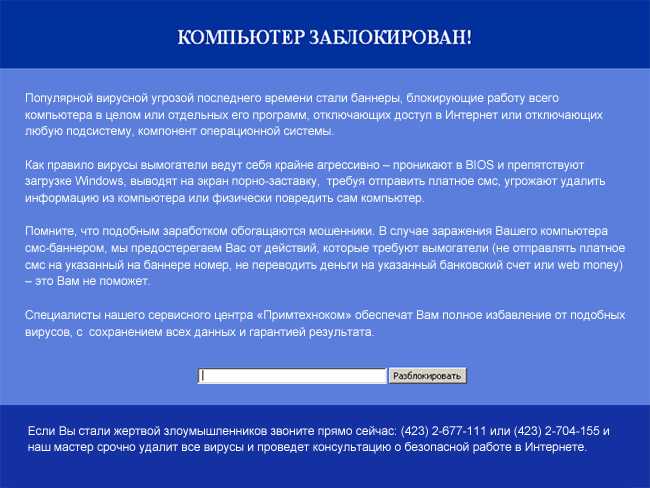 com, мы рекомендуем использовать Norton Security для iOS. Он обнаруживает и удаляет все элементы Winluckychance.com на iPhone или iPad.
com, мы рекомендуем использовать Norton Security для iOS. Он обнаруживает и удаляет все элементы Winluckychance.com на iPhone или iPad.
Удалить Winluckychance.com вручную бесплатно
Вот пошаговое руководство по полному удалению Winluckychance.com с вашего компьютера. Это работает на 99% и было проверено с помощью последних версий установщика Winluckychance.com в операционных системах с последними обновлениями и версиями браузера.
Отключить push-уведомления от Winluckychance.com в браузерах
Удалить Winluckychance.com с веб-сайтов, которым разрешено показывать push-уведомления в Google Chrome.
- Перейдите в настройки Google Chrome, щелкнув на значок с тремя точками в правом верхнем углу и выбрав Настройки.
- С левой стороны выберите Конфиденциальность и безопасность меню.
- Под открытой вкладкой Конфиденциальность и безопасность , выберите Настройки сайтов.
- Прокрутите вниз до Разрешения.
 .. раздела и нажмите Уведомления (со значком колокольчика).
.. раздела и нажмите Уведомления (со значком колокольчика). - Перейдите вниз ко списку сайтов с именем Разрешить сайтам показывать уведомления.
- Найдите Winluckychance.com в списке и щелкните на значок с тремя точками рядом с ним. Нажмите Удалить , чтобы убрать разрешение, предоставленное этому веб-сайту.
Google Chrome > Настройки
Конфиденциальность и безопасность > Настройки сайта
Уведомления
Удалите нежелательные уведомления веб-сайтов
Удалить Winluckychance.com с веб-сайтов, разрешено показывать push-уведомления в Mozilla Firefox
- Перейдите к параметрам Mozilla Firefox, щелкнув на значок с тремя полосками в правом верхнем углу и выбрав Настройки.
- На левой панели выберите Приватность и Защита меню.
- Прокрутите вниз до Разрешения… .
- Возле Уведомления нажмите на Параметры .
 .. кнопку.
.. кнопку. - Найдите Winluckychance.com в списке и нажмите Удалить веб-сайт , чтобы удалить его.
- Нажмите Сохранить изменения кнопку для подтверждения действия.
Удалить Winluckychance.com с веб-сайтов, разрешено показывать push-уведомления в Safari
- Откройте Safari
, и в верхнем меню нажмите Safari
, выберите Настройки. - В разделе Настройки окне, нажмите Веб-сайты меню.
- На левой стороне выберите Уведомления. Вы увидите список веб-сайтов и их настройки для отображения уведомлений.
- Найдите Winluckychance.com в списке и нажмите Удалить кнопку.
Удалить Winluckychance.com с веб-сайтов, которым разрешено показывать push-уведомления в Android (Chrome)
- Откройте Google Chrome на Android и нажмите на три точки, чтобы открыть главное меню.

- В раскрывающемся меню выберите Настройки, прокрутите вниз и под Дополнительно разделом нажмите на Настройки сайтов.
- В разделе Настройки сайтов меню нажмите на Уведомления.
- В разделе Разрешено списке сайтов, которым разрешено показывать уведомления найдите Winluckychance.com, нажмите на него и в нижней части окна нажмите на Очистить и сбросить кнопку.
- Подтвердите свое действие, нажав на Очистить и сбросить снова в открывшемся диалоговом окне.
Удалить Winluckychance.com с веб-сайтов, разрешено показывать push-уведомления в Microsoft Edge
- Откройте Microsoft Edge, и нажмите на меню в виде трех точек, в правом верхнем углу.
- В раскрывающемся меню выберите Настройки.
- В меню нажмите Файлы cookie и разрешения сайтов раздел и прокрутите вниз до Все разрешения .

- Нажмите на Уведомления.
- Найдите Winluckychance.com в списке под Разрешить, нажмите на значок в виде 3-точек , а затем Удалить.
Удалить Winluckychance.com из панели управления или приложений
Чтобы начать удаление Winluckychance.com, вы должны удалить его с помощью панели управления. Он может быть представлен под разными именами — «Winluckychance.com». Он должен быть правильно удален, однако мы рекомендуем вам использовать IObit Uninstaller or CleanMyMac для очистки остаточных файлов после удаления. Вот инструкции для Windows XP, Windows 7, Windows 8, Windows 10, Windows 11 и Mac.
Удалить Winluckychance.com из Windows XP:
- Нажмите на Начать кнопку.
- Выберите Панель управления.
- Нажмите Установка и удаление программ.
- Найдите недавно установленную подозрительную программу.
- Нажмите Удалить.

Удалить Winluckychance.com из Windows 7:
- Нажмите Начать кнопку.
- Затем перейдите в Панель управления.
- Нажмите Удаление программы.
- Найдите недавно установленную подозрительную программу и нажмите Удалить.
Удалить Winluckychance.com из Windows 8:
- Наведите указатель мыши на правый нижний угол, чтобы увидеть Меню.
- Нажмите Поиск.
- После этого нажмите Приложения.
- Затем Панель управления.
- Нажмите Удаление программы под Программы.
- Найдите недавно установленную подозрительную программу, нажмите Удалить.
Удалить Winluckychance.com из Windows 10:
Есть 2 способа удалить Winluckychance.com из Windows 10.
Первый способ
- Нажмите на Начать кнопку.

- В открывшемся меню выберите Настройки.
- Нажмите на Система опцию.
- Нажмите Приложения и возможности и найдите в списке недавно установленную подозрительную программу.
- Нажмите на нее, а затем нажмите на Удалить рядом с ней.
Второй способ (классический)
- Щелкните правой кнопкой мыши по значку Начать кнопку.
- В открывшемся меню выберите Программы и компоненты.
- Найдите в списке недавно установленную подозрительную программу.
- Нажмите на нее, а затем нажмите на Удалить кнопку выше.
Удалить Winluckychance.com из Windows 11:
- Щелкните правой кнопкой мыши по значку Начать кнопку.
- В открывшемся меню выберите Настройки.
- Нажмите на Приложения вкладку на левой стороне.
- Нажмите Приложения и возможности и найдите в списке недавно установленную подозрительную программу.

- Нажмите на значок в виде 3-точек рядом с найденной программой, а затем выберите кнопку Удалить рядом с ней.
- В зависимости от типа приложения (приложение Windows Store или классическое приложение Win32), оно будет удалено мгновенно, либо вам придется подтвердить действие и пройти стандартную процедуру удаления.
Удалить Winluckychance.com с Mac:
- В разделе Finder боковой панели, нажмите Приложения.
- Winluckychance.com может иметь деинсталлятор.
- В противном случае перетащите Winluckychance.com из Приложения папки в Корзину (находится в конце Dock).
- Затем выберите Finder > Очистить корзину.
Не удается удалить Winluckychance.com в Windows
В некоторых случаях программа, связанная с Winluckychance.com, не удаляется и выдает сообщение «У вас недостаточно прав для удаления Winluckychance.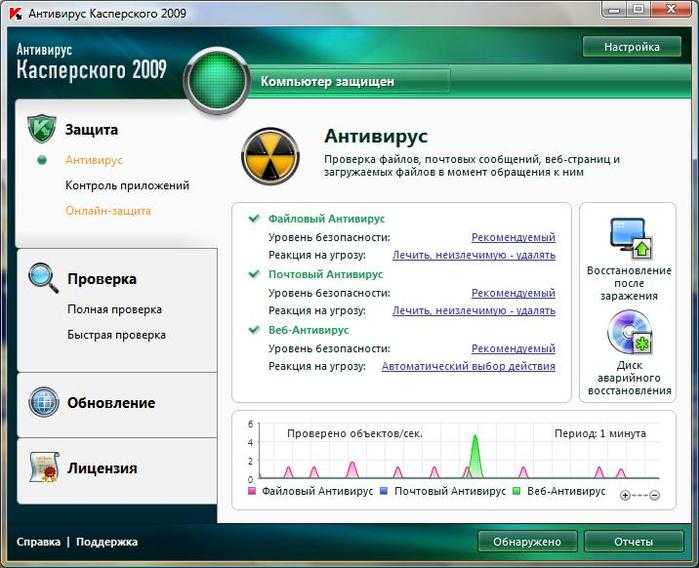 com. Пожалуйста, обратитесь к системному администратору» при попытке удалить его из Панели управления или ошибка «Отказано в доступе» при удалении папки и файлов Winluckychance.com. Происходит это потому, что процесс или сервис не позволяют вам это сделать. В этом случае я рекомендую вам использовать SpyHunter 5 или Malwarebytes AntiMalware, или удалите Winluckychance.com в безопасном режиме. Чтобы загрузиться в безопасном режиме, сделайте следующее:
com. Пожалуйста, обратитесь к системному администратору» при попытке удалить его из Панели управления или ошибка «Отказано в доступе» при удалении папки и файлов Winluckychance.com. Происходит это потому, что процесс или сервис не позволяют вам это сделать. В этом случае я рекомендую вам использовать SpyHunter 5 или Malwarebytes AntiMalware, или удалите Winluckychance.com в безопасном режиме. Чтобы загрузиться в безопасном режиме, сделайте следующее:
- Перезагрузите компьютер.
- Во время загрузки нажмите кнопку F8.
- Это действие откроет Дополнительные параметры загрузки меню.
- Выберите Безопасный режим и дождитесь загрузки Windows.
- Перейдите в Панель управления > Удаление программ и удалите недавно установленную подозрительную программу.
>> См. Подробные инструкции и видеоурок о том, как загрузиться в безопасном режиме.
Не удается удалить Winluckychance.
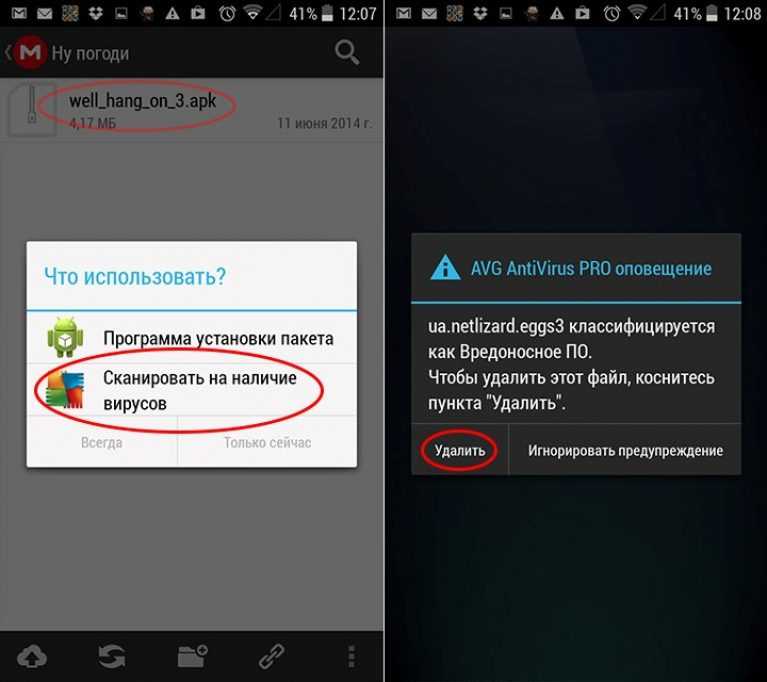 com в MacOS
com в MacOS
Если вы не можете удалить приложения, связанные с Winluckychance.com, из MacOS, используя приведенные выше инструкции, или они продолжают появляться снова, вы можете использовать бесплатный AppCleaner для Mac, чтобы удалить все остаточные данные и библиотеки Winluckychance.com. Следуйте инструкциям ниже:
- Скачайте бесплатно AppCleaner.
- Перетащите Winluckychance.com от Приложения папки в AppCleaner окно.
- Выберите файлы и папки, которые вы хотите удалить вместе с Winluckychance.com.
- Нажмите Удалить кнопку.
Удалите вредоносные дополнения из ваших браузеров
Удаление Winluckychance.com из Панели управления часто не приносит желаемого эффекта. Иногда у него есть расширение для браузера, и он все еще может быть активен в Safari, Google Chrome и Mozilla Firefox. Вот инструкции о том, как вручную удалить расширение, связанное с Winluckychance.com, из ваших браузеров.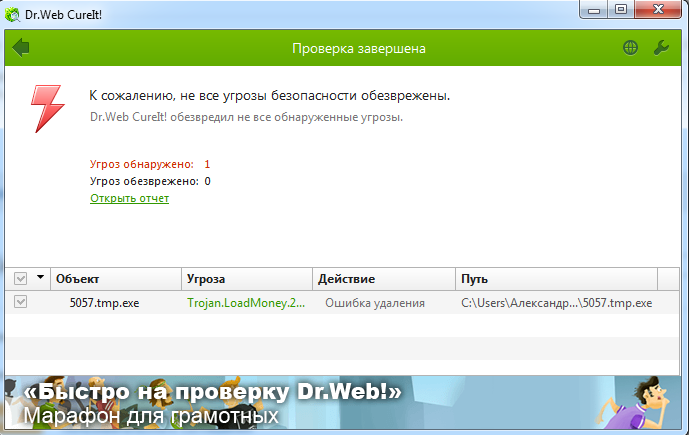
Google Chrome:
- Запустите браузер Google Chrome.
- В адресном поле введите (или скопируйте-вставьте)
chrome://extensions. - Найдите Winluckychance.com расширение.
- Нажмите Удалить кнопку, чтобы удалить их.
- Также удалите из списка другие подозрительные расширения.
Mozilla Firefox:
- Запустите браузер Mozilla Firefox.
- В адресном поле введите (или скопируйте-вставьте)
about:addons. - Найдите Winluckychance.com расширение.
- Нажмите значок из трех точек рядом и выберите Удалить в меню.
- В открывшемся диалоговом окне нажмите Удалить кнопку для подтверждения действия.
- Сделайте то же со всеми подозрительными расширениями.
Safari:
- Запустите Safari на вашем Mac, нажмите Safari
чтобы открыть раскрывающееся меню и выберите Настройки - Нажмите Расширения меню.

- Найдите Winluckychance.com расширение.
- Нажмите Удалить кнопку, чтобы удалить его.
Microsoft Edge:
- Запустите браузер Microsoft Edge.
- В адресном поле введите (или скопируйте-вставьте)
edge://extensions. - Найдите Winluckychance.com расширение.
- Нажмите Удалить ссылку под названием расширения.
- В открывшемся диалоговом окне нажмите Удалить кнопку для подтверждения действия.
- Сделайте то же со всеми подозрительными расширениями.
Internet Explorer (9, 10, 11):
Примечание. В последней версии Internet Explorer нет функции удаления расширений браузера из браузера. Чтобы удалить Winluckychance.com из Internet Explorer, выполните инструкции по удалению программы из Панели управления. Чтобы отключить Winluckychance.com, выполните следующие действия:
- Откройте Internet Explorer.

- Щелкните на значок шестеренки / звездочки в правом верхнем углу.
- В открывшемся меню Настроить надстройки.
- Выберите Панели инструментов и расширения.
- Нажмите Отключить or Winluckychance.com расширение.
- Также отключите другие подозрительные расширения из списка.
Браузер Opera:
Как правило, Winluckychance.com не устанавливается в браузере Opera, однако вы всегда можете проверить это еще раз. Сделайте следующее:
- Запустите браузер Opera и щелкните на значок Opera в верхнем левом углу.
- Выберите Расширения > Расширения.
- Найдите Winluckychance.com расширение.
- Нажмите Подробности и прокрутите вниз.
- Нажмите Удалить расширение ссылку и подтвердите действие, нажав Удалить в открывшемся диалоговом окне.

- Также удалите из списка другие подозрительные расширения.
Сбросьте настройки браузеров (домашняя страница, поиск по умолчанию)
Winluckychance.com может установить поисковую систему, которая захватывает ваши браузеры. Вот инструкция по сбросу домашней страницы вашего браузера, новой вкладки и поисковой системы до значений по умолчанию.
Google Chrome:
- Запустите браузер Google Chrome.
- В адресном поле введите (или скопируйте-вставьте)
chrome://settings. - На левой панели разверните Дополнительно настройки.
- Выберите Сброс настроек и удаление вредоносного ПО.
- Нажмите на Восстановление настроек по умолчанию ссылку и подтвердите, нажав Сброс кнопку.
Google Chrome > Настройки > Дополнительные
Сброс настроек и удаление вредоносного ПО
Сбросить Google Chrome
Mozilla Firefox:
- Запустите браузер Mozilla Firefox.

- В адресном поле введите (или скопируйте-вставьте)
about:support. - Нажмите Очистить Firefox … кнопку.
- Нажмите Очистить Firefox в открывшемся диалоговом окне для подтверждения.
Сбросить Safari:
- Запустите Safari на вашем Mac, нажмите Safari
чтобы открыть раскрывающееся меню и выберите Настройки - Перейдите в Конфиденциальность раздел настроек Safari.
- Нажмите Управлять данными веб-сайта кнопку.
- В открывшемся окне нажмите Удалить сейчас кнопку для удаления данных, хранящихся на веб-сайтах в Safari
- Перейдите в Дополнительно раздел настроек Safari.
- Нажмите Показывать меню «Разработка» в строке меню опцию.
- В меню нажмите Разработка и Очистить кэши из этого меню.
- Снова вернитесь в Safari
меню и выберите Очистить историю….
- Выберите период очистки Вся история и нажмите Очистить историю кнопку.
Microsoft Edge:
- Запустите браузер Microsoft Edge
- Нажмите на значок в виде 3-точек в правом верхнем углу и выберите Настройки.
- На левой панели найдите и нажмите Сбросить настройки опцию.
- Нажмите на Восстановить стандартные настройки ссылку и подтвердите, нажав Сброс кнопку.
Internet Explorer (9, 10, 11):
- Запустите Internet Explorer.
- Щелкните на значок шестеренки / звездочки в правом верхнем углу.
- В открывшемся меню выберите Свойства браузера.
- Нажмите Дополнительно меню.
- Нажмите Сброс кнопку.
- Выберите Удалить личные настройки и нажмите Сброс.
Браузер Opera:
- Запустите браузер Opera и щелкните на значок Opera в верхнем левом углу.

- Выберите Настройки и нажмите Дополнительно слева и выберите Браузер.
- Спуститесь в самый низ и нажмите на Восстановление настроек по умолчанию ссылку.
- Подтвердите действие, нажав на Сброс кнопку.
Как заблокировать рекламу и всплывающие окна от Winluckychance.com
Главное окно AdGuard
Общие настройки AdGuard
Браузерный помощник AdGuard
Push-уведомления Winluckychance.com, в большинстве случаев, вызваны программой, установленной на вашем ПК, или надстройкой, установленной в браузерах. Однако иногда он может появляться на чистом компьютере при посещении вредоносного сайта с помощью рекламного скрипта. Кроме того, приложения, которые генерируют рекламу и баннеры Winluckychance.com, сами устанавливаются из всплывающих окон. Для защиты вашего ПК и браузеров от фишинговых сайтов, всплывающих окон, баннеров, вредоносных скриптов рекомендуется использовать AdGuard.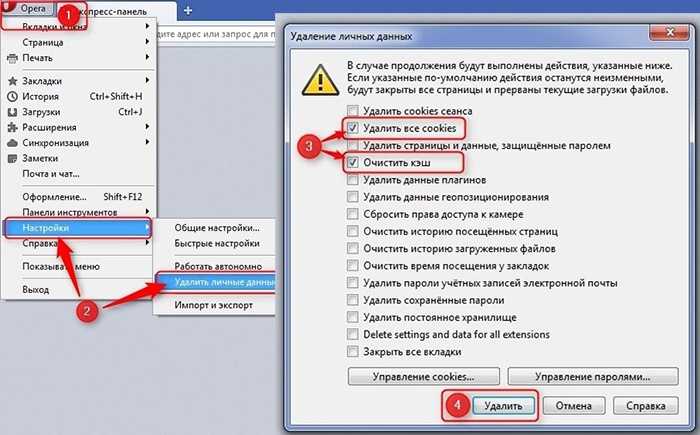 Скачать бесплатную пробную версию здесь:
Скачать бесплатную пробную версию здесь:
| Скачать AdGuard для Windows | Скачать AdGuard для Mac |
Заключительные советы
Будьте осторожны при серфинге в Интернете и загрузке программного обеспечения, так как такие программы, как Winluckychance.com, могут стать настоящей головной болью, поскольку их трудно удалить и они нарушат вашу конфиденциальность. Чтобы обезопасить себя от таких угроз, мы рекомендуем вам всегда использовать антивирус и одну из имеющихся на рынке антивирусных программ. Одной из лучших антишпионских и вредоносных программ является SpyHunter 5. Она может защитить ваш компьютер от таких угроз, как Winluckychance.com.
Что такое вредоносная реклама? | Как защититься от него
Определение вредоносной рекламы
Вредоносная реклама или вредоносная реклама — это термин, обозначающий преступно контролируемую рекламу в программах, подключенных к Интернету, обычно в веб-браузерах (есть исключения), которые преднамеренно наносят вред людям и компаниям с помощью всевозможных вредоносных программ, потенциально нежелательные программы (ПНП) и различные виды мошенничества. Другими словами, вредоносная реклама использует то, что выглядит как законная интернет-реклама, для распространения вредоносного ПО и других угроз практически без вмешательства пользователя.
Другими словами, вредоносная реклама использует то, что выглядит как законная интернет-реклама, для распространения вредоносного ПО и других угроз практически без вмешательства пользователя.
Вредоносная реклама может появляться в любой рекламе на любом сайте, даже на тех, которые вы посещаете во время повседневного просмотра Интернета. Как правило, вредоносная реклама устанавливает крошечный фрагмент кода, который отправляет ваш компьютер на преступные серверы управления и контроля (C&C). Сервер сканирует ваш компьютер на предмет его местоположения и того, какое программное обеспечение установлено на нем, а затем выбирает, какие вредоносные программы, по его мнению, наиболее эффективны для отправки вам.
«Вредоносная реклама может появляться в любой рекламе на любом сайте, даже на тех, которые вы посещаете во время повседневного просмотра Интернета».
Как работает вредоносная реклама?
Вредоносная реклама использует те же методы, что и обычная интернет-реклама. Мошенники отправляют зараженные графические или текстовые объявления (обе работают, пока они используют JavaScript) в законные рекламные сети, которые часто не могут отличить вредоносную рекламу от заслуживающей доверия.
Мошенники отправляют зараженные графические или текстовые объявления (обе работают, пока они используют JavaScript) в законные рекламные сети, которые часто не могут отличить вредоносную рекламу от заслуживающей доверия.
Несмотря на вредоносный код, вредоносная реклама принимает вид обычной рекламы, такой как всплывающие окна (подталкивающие вас к таким вещам, как поддельные обновления браузера, бесплатные утилиты, антивирусные программы и т. д.), платная реклама, рекламные баннеры и многое другое. Преступники, распространяющие вредоносную рекламу, полагаются на два основных метода заражения вашего компьютера.
Первая реклама представляет собой провокационный соблазн, заставляющий вас щелкнуть по ней. Приманка может прийти в виде «предупреждения», такого как предупреждение о том, что вы уже пострадали от заражения вредоносным ПО. Или это может быть предложение о бесплатной программе. Такая тактика использует социальную инженерию, чтобы напугать или соблазнить вас нажать на ссылку.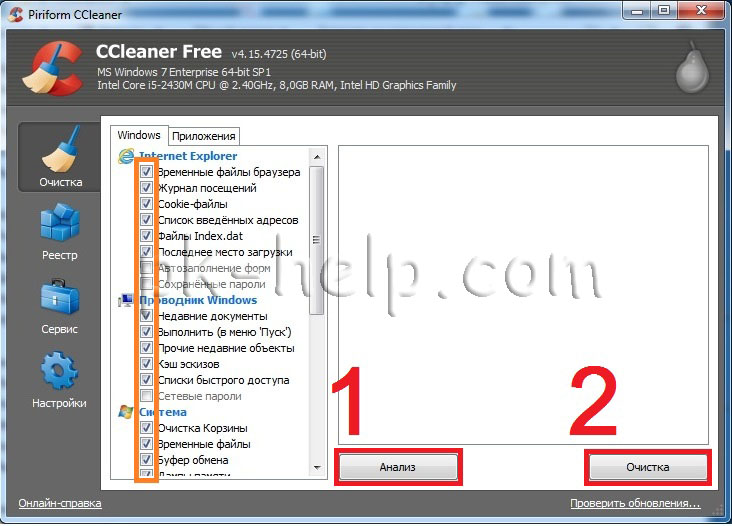 Поддайтесь этому искушению, и вы заражены.
Поддайтесь этому искушению, и вы заражены.
Еще более гнусным является второй метод, известный как загрузка с диска. В этом случае зараженное объявление использует для своей работы невидимый элемент веб-страницы. Вам даже не нужно нажимать на рекламу, чтобы вызвать вредоносную активность. Просто загрузив веб-страницу с рекламой (или спамом по электронной почте или вредоносным всплывающим окном), вы перенаправляетесь на целевую страницу эксплойта, которая использует любые уязвимости в вашем браузере или дыры в безопасности вашего программного обеспечения для доступа к вашему компьютеру.
Новости вредоносной рекламы
- Кампания вредоносной рекламы на PornHub и других популярных брендах для взрослых подвергает пользователей мошенничеству с технической поддержкой
- Похититель Taurus Project теперь распространяется через кампанию вредоносной рекламы
- Кампании по вредоносной рекламе возвращаются в полном разгаре
- Преступники-подражатели злоупотребляют брендом Malwarebytes в кампании вредоносной рекламы
- Инструментарий Domen возвращается к работе с новой кампанией вредоносной рекламы
- Поддельная кампания jquery приводит к схемам вредоносной рекламы и мошенничества с рекламой
Как вредоносная реклама может навредить мне?
Возможно, более уместно задать этот вопрос: есть ли шанс, что это не причинит вам вреда? Ответ — нет, потому что у плохих парней, стоящих за вредоносной рекламой, есть несколько незаконных целей, которые они преследуют с упорной решимостью. Они хотят заработать на вас деньги, воруя ваши идентификационные данные, ваши финансовые данные и ваши контактные данные, среди прочего. Помимо прямой кражи данных, они могут шифровать или удалять информацию, изменять или захватывать основные функции компьютера, а также следить за действиями вашего компьютера без вашего ведома или разрешения. Все зависит от того, какие программы удастся загрузить вредоносной рекламе. Полезные нагрузки могут включать:
Они хотят заработать на вас деньги, воруя ваши идентификационные данные, ваши финансовые данные и ваши контактные данные, среди прочего. Помимо прямой кражи данных, они могут шифровать или удалять информацию, изменять или захватывать основные функции компьютера, а также следить за действиями вашего компьютера без вашего ведома или разрешения. Все зависит от того, какие программы удастся загрузить вредоносной рекламе. Полезные нагрузки могут включать:
- Вредоносное ПО — общий термин, описывающий любую вредоносную программу или код, наносящий вред системе.
- Программа-вымогатель — термин, обозначающий форму вредоносного ПО, которое блокирует доступ к вашему устройству и/или шифрует ваши файлы, а затем заставляет вас заплатить выкуп, чтобы получить их обратно. Программы-вымогатели называют предпочтительным оружием киберпреступников, потому что они требуют быстрой и выгодной оплаты в криптовалюте, которую трудно отследить. Код программы-вымогателя легко получить через криминальные онлайн-площадки, и защититься от него может быть сложно.

- Шпионское ПО — это вредоносное ПО, которое тайно наблюдает за действиями пользователя компьютера без разрешения и сообщает об этом автору программного обеспечения.
- Adware — это нежелательное программное обеспечение, предназначенное для показа рекламы на вашем экране, чаще всего в веб-браузере. Как правило, он использует закулисный метод, чтобы либо замаскировать себя под законный, либо использовать другую программу, чтобы обманным путем заставить вас установить ее на свой ПК, планшет или мобильное устройство.
- Вирус — это оригинальное вредоносное ПО, которое прикрепляется к другой программе и при запуске — обычно непреднамеренно пользователем — реплицирует себя, изменяя другие компьютерные программы и заражая их собственными фрагментами кода. Большинство специалистов по кибербезопасности согласны с тем, что сегодня вирусы представляют собой скорее устаревшую угрозу, чем постоянный риск для пользователей Windows или Mac. Это потому, что они существуют уже несколько десятилетий и существенно не изменились.

- Вредоносный криптомайнинг, также иногда называемый скрытым майнингом или криптоджекингом, — это все более распространенное вредоносное ПО, обычно устанавливаемое трояном. Это позволяет кому-то другому использовать ваш компьютер для майнинга криптовалюты, такой как биткойн или монеро. Таким образом, вместо того, чтобы позволить вам заработать на лошадиных силах вашего собственного компьютера, криптомайнеры отправляют собранные монеты на свой собственный счет, а не на ваш. Так что, по сути, злоумышленник криптомайнер крадет ваши ресурсы, чтобы заработать деньги.
«Плохие парни, стоящие за вредоносной рекламой, преследуют множество незаконных целей с упорной решимостью. Они хотят заработать на вас деньги, украв ваши идентификационные данные, ваши финансовые данные и ваши контактные данные, среди прочего».
История вредоносной рекламы
Согласно Википедии, первая зарегистрированная атака вредоносной рекламы произошла в конце 2007 или начале 2008 года. Угроза использовала уязвимость в Adobe Flash, атакуя ряд популярных платформ, включая MySpace. Кроме того, это был последний раз, когда кто-либо упомянул MySpace.
Угроза использовала уязвимость в Adobe Flash, атакуя ряд популярных платформ, включая MySpace. Кроме того, это был последний раз, когда кто-либо упомянул MySpace.
В 2009 году онлайн-журнал The New York Times стал жертвой вредоносной рекламы, опубликовав рекламу, в которой компьютеры включались в более крупную бот-сеть компьютеров, зараженных вредоносным ПО. Читателям показывали объявления о том, что их системы заражены, что было уловкой, чтобы заставить их установить вредоносное программное обеспечение безопасности на свои компьютеры.
В 2010 году вредоносная реклама резко распространилась по всему Интернету: отраслевые наблюдатели выявили миллиарды медийных объявлений, содержащих вредоносное ПО, на 3500 сайтах.
В 2011 году Spotify стал жертвой одного из первых примеров вредоносной атаки с загрузкой.
В 2012 году The Los Angeles Times подверглась масштабной атаке вредоносной рекламы, которая заразила пользователей через загрузку из машины. Это рассматривалось как часть общей кампании по вредоносной рекламе, нацеленной на крупные новостные порталы, и эта стратегия послужила шаблоном для будущих атак.
В следующем, 2013 году, произошла крупная атака вредоносной рекламы на Yahoo.com, которая поставила под угрозу значительную часть из 6,9 миллиардов посетителей веб-страницы в месяц. Атака заразила компьютеры пользователей программой-вымогателем CryptoWall.
Как мы сообщали, в 2014 г. наблюдался значительный рост атак вредоносной рекламы. Рекламные сети Google DoubleClick и Zedo пострадали от крупных кампаний вредоносной рекламы, как и новостные порталы, такие как Times of Israel и The Jerusalem Post.
В 2015 году атаки продолжали диверсифицироваться, используя различные популярные веб-сайты для показа нежелательной рекламы и распространения вредоносных программ на компьютеры ничего не подозревающих пользователей. Целевые веб-сайты включали сайты знакомств, сайты потокового видео для взрослых, Google Adwords и MSN.com.
Сегодня количество обнаружений вредоносной рекламы продолжает расти. ZDNet сообщил о злоумышленнике, известном как Zirconium, который провел, возможно, крупнейшую кампанию по вредоносной рекламе в 2017 году, когда организация купила около миллиарда рекламных объявлений в течение года. Zirconium разработал свою вредоносную рекламу с принудительной переадресацией, которая привела пользователей на веб-сайты, на которых размещены мошеннические схемы или вредоносные программы. Наблюдатели за отраслью считают, что эта единственная кампания присутствовала на 62 процентах веб-сайтов, монетизируемых за счет рекламы, каждую неделю.
Zirconium разработал свою вредоносную рекламу с принудительной переадресацией, которая привела пользователей на веб-сайты, на которых размещены мошеннические схемы или вредоносные программы. Наблюдатели за отраслью считают, что эта единственная кампания присутствовала на 62 процентах веб-сайтов, монетизируемых за счет рекламы, каждую неделю.
В последнее время актеры, рекламирующие вредоносные программы, также проявили творческий подход. Киберпреступники теперь захватывают заброшенные домены, то есть веб-сайты, которые предыдущий владелец никогда не продлевал, для показа вредоносной рекламы, которая заставляет перенаправлять пользователей на мошеннические сайты технической поддержки. Они также злоупотребляют майнерами криптовалюты. В январе 2018 года исследователи Malwarebytes обнаружили страницы с вредоносной рекламой, содержащей встроенные скрипты для Coinhive. Хотя Coinhive используется в законных целях, киберпреступники используют эту услугу, чтобы превратить ваш компьютер в машину для майнинга криптовалюты без вашего ведома или разрешения.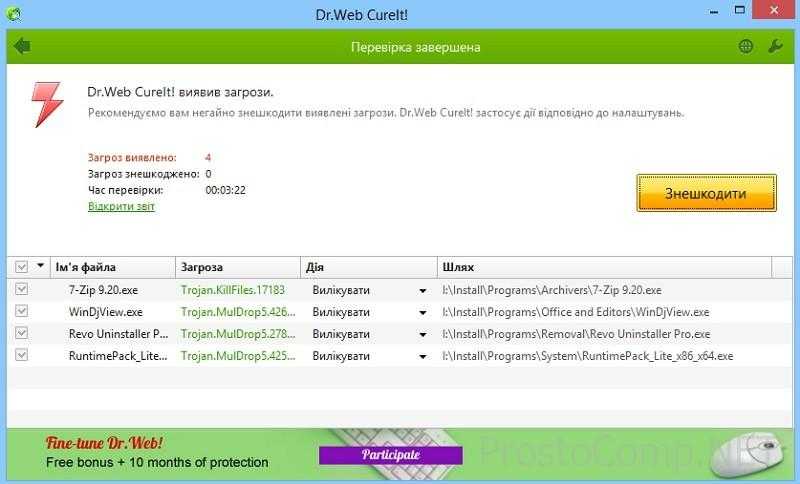
Каковы основные виды кампаний вредоносной рекламы?
После того, как онлайн-мошенники определили, какой компьютер вы используете, какое программное обеспечение и в какой стране вы находитесь, у них есть все необходимое для разработки индивидуальных кампаний. Несколько категорий кампаний включают:
- Схемы быстрого обогащения и другие опросы. Это агрессивные действия недобросовестных рекламных сетей, которые нарушают ваш просмотр с помощью захвата экрана. Это может быть что угодно: от лотерейных предложений, мошенничества с работой на дому, фиктивных опросов и других слишком хороших, чтобы быть правдой, бесплатных услуг. В прошлом опросы в этой категории были нацелены даже на пользователей iPhone.
- Мошенничество с техподдержкой. Мошенники из службы технической поддержки уже давно нацелены на пользователей ПК с Windows, но они также нацелены на пользователей Mac, используя их предполагаемое чувство безопасности с помощью ряда уловок социальной инженерии.
 В любом случае поддельные веб-сайты ложно выдают себя за Apple или Microsoft, используя JavaScript, чтобы помешать жертвам закрыть страницу естественным образом. Это приводит к тому, что разочарованные пользователи звонят по бесплатному номеру, указанному вредоносной рекламой, за помощью. Мошенники, в основном из Индии, устраивают шоу, пугая своих жертв, чтобы продать им бесполезную «техподдержку» на сотни долларов.
В любом случае поддельные веб-сайты ложно выдают себя за Apple или Microsoft, используя JavaScript, чтобы помешать жертвам закрыть страницу естественным образом. Это приводит к тому, что разочарованные пользователи звонят по бесплатному номеру, указанному вредоносной рекламой, за помощью. Мошенники, в основном из Индии, устраивают шоу, пугая своих жертв, чтобы продать им бесполезную «техподдержку» на сотни долларов. - Поддельные обновления Flash Player (и другого программного обеспечения). Это один из наиболее распространенных способов навязать пользователям Mac рекламное и даже вредоносное ПО. Эти страницы, маскирующиеся под обновления для Flash Player или видеокодеков, хорошо спроектированы и напористы. В некоторых случаях программа установки автоматически загружается на ваш компьютер. Эти кампании особенно хорошо работают на веб-сайтах для взрослых или на веб-сайтах с потоковым видео, поскольку они могут побудить пользователей загрузить приложение для просмотра интересующего их контента.
 Вы должны держаться подальше от таких «программ». Но если вы решите скачать, делайте это только в официальных репозиториях продукта, поскольку эти двойники на зараженных сайтах связаны с мусором, который замедлит работу вашего Mac или, что еще хуже, установит на него шпионское ПО и другие вредоносные программы.
Вы должны держаться подальше от таких «программ». Но если вы решите скачать, делайте это только в официальных репозиториях продукта, поскольку эти двойники на зараженных сайтах связаны с мусором, который замедлит работу вашего Mac или, что еще хуже, установит на него шпионское ПО и другие вредоносные программы. - Пугалки. Подобно мошенничеству с технической поддержкой, пугающее ПО сначала сообщает, что ваш компьютер Mac или Windows серьезно поврежден или заражен, а затем призывает вас загрузить программу, чтобы исправить это. Мошенничество с вредоносным программным обеспечением, как правило, является работой жадных аффилированных лиц, распространяющих вредоносную рекламу, которые пытаются привлечь как можно больше потенциальных клиентов, чтобы получить большие комиссионные с различных ПНП.
Какие платформы уязвимы для вредоносной рекламы?
Хотя Windows уже много лет является основным объектом атак вредоносного ПО, вредоносная реклама, ориентированная на браузер или подключаемый модуль, может так же легко заразить Mac, Chromebook, телефон Android, iPhone или любые подобные устройства в корпоративной сети.
Действительно, киберпреступники в основном нацелены на пользователей Windows, потому что огромная база пользователей Windows обеспечивает оптимальную отдачу от инвестиций для вредоносного ПО. Но компьютеры Mac так же уязвимы для вредоносных атак.
«Киберпреступники в основном нацелены на пользователей Windows, потому что огромная пользовательская база Windows дает им наилучшую отдачу от инвестиций. Но компьютеры Mac так же уязвимы для вредоносных атак».
Что касается мобильных устройств, вредоносная реклама может представлять еще большую угрозу, поскольку многие люди не принимают тех же мер предосторожности или не используют те же брандмауэры на своих телефонах, которые они обычно используют на своих настольных компьютерах или ноутбуках. Риск усугубляется тем, что мобильные устройства всегда включены и берутся с собой из дома, на работу, в выходные дни, часто используются для покупок и так далее. Все это делает их главной мишенью для вредоносной рекламы.
Например, пользователи Android все чаще страдают от вредоносной рекламы и онлайн-мошенничества с помощью принудительных перенаправлений и троянских приложений — это два наиболее распространенных примера.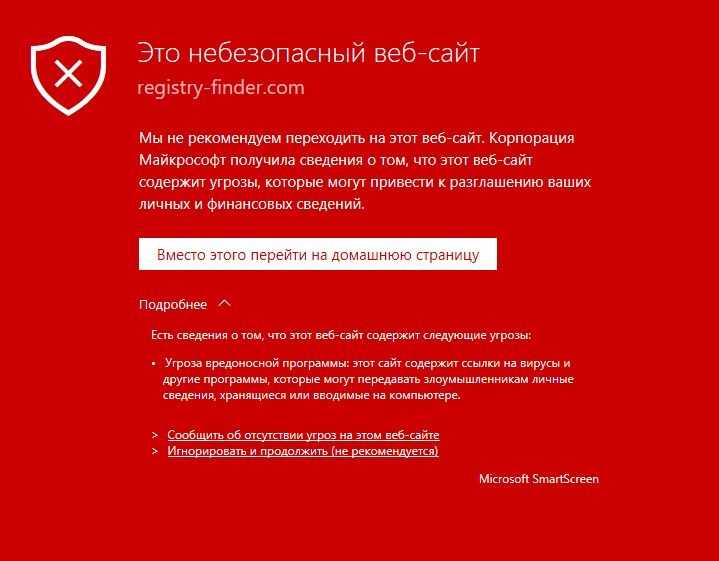
Предприятия с их распределенными сетями, заполненными привлекательными личными и финансовыми данными на всех типах устройств, в последнее время стали еще большей мишенью для вредоносных программ, распространяемых вредоносной рекламой. Согласно отчету Malwarebytes Labs Cybercrime Tactics and Techniques Report за октябрь 2018 года, количество атак на предприятия увеличилось на 55% по сравнению с предыдущим кварталом. В то же время количество потребительских атак увеличилось всего на четыре процента в квартальном исчислении.
Как защититься от вредоносной рекламы?
Для начала затяните уязвимости на своем компьютере и мобильном устройстве. Обновляйте свою операционную систему, приложения и веб-браузеры (включая подключаемые модули) с помощью последних исправлений безопасности. Удалите любое программное обеспечение (особенно Flash или Java), которое вам не нужно или которое вы не используете, поскольку вредоносная реклама ищет способы использовать слабые места в таком программном обеспечении.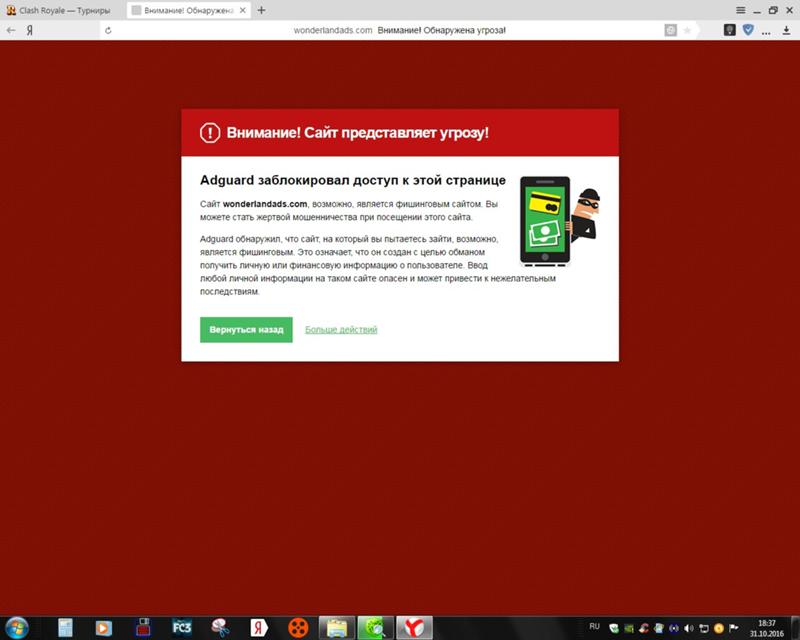
Всегда практикуйтесь в безопасных вычислениях и думайте, прежде чем нажимать на что-либо. И всегда скептически относитесь к любым подозрительно тревожным уведомлениям или пугающим программам, а также к любым слишком хорошим, чтобы быть правдой, всплывающим окнам с предложениями, которые вы получаете. Даже если вы никогда не нажимаете на подозрительные объявления, это все равно не защитит вас от вредоносной рекламы, живущей на авторитетных сайтах, но уменьшит ваши шансы попасть под большую часть того, что злоумышленники бросают вам, поскольку большинство вредоносной рекламы основано на ваш щелчок, чтобы доставить полезную нагрузку вредоносного ПО.
Включите плагины для воспроизведения по клику в веб-браузере. Плагины Click-to-play не позволяют запускать Flash или Java, если вы специально не скажете им об этом (нажав на объявление). Большой процент вредоносной рекламы основан на использовании этих плагинов, поэтому включение этой функции в настройках вашего браузера обеспечит отличную защиту.
Вам следует серьезно подумать об использовании блокировщиков рекламы, которые могут отфильтровывать большую часть вредоносного шума, тем самым предотвращая загрузку опасного контента динамическими скриптами. Блокируя показ всех рекламных объявлений на веб-сайтах, вы исключаете возможность просмотра и нажатия на рекламу, которая потенциально опасна. Блокировка рекламы также дает дополнительные преимущества: от уменьшения количества файлов cookie, загружаемых на ваш компьютер, до защиты вашей конфиденциальности за счет предотвращения отслеживания, экономии полосы пропускания, более быстрой загрузки страниц и продления срока службы батареи на мобильных устройствах.
Однако многие из самых авторитетных новостных сайтов полагаются на рекламу для получения дохода, поэтому они просят пользователей отключить блокировщики рекламы, чтобы получить доступ к контенту. Malwarebytes высказался по этому поводу. В нашем блоге также есть важные советы по использованию блокировщиков рекламы, в которых подробно описаны некоторые из совершенно бесплатных методов, доступных вам для более безопасного использования Интернета.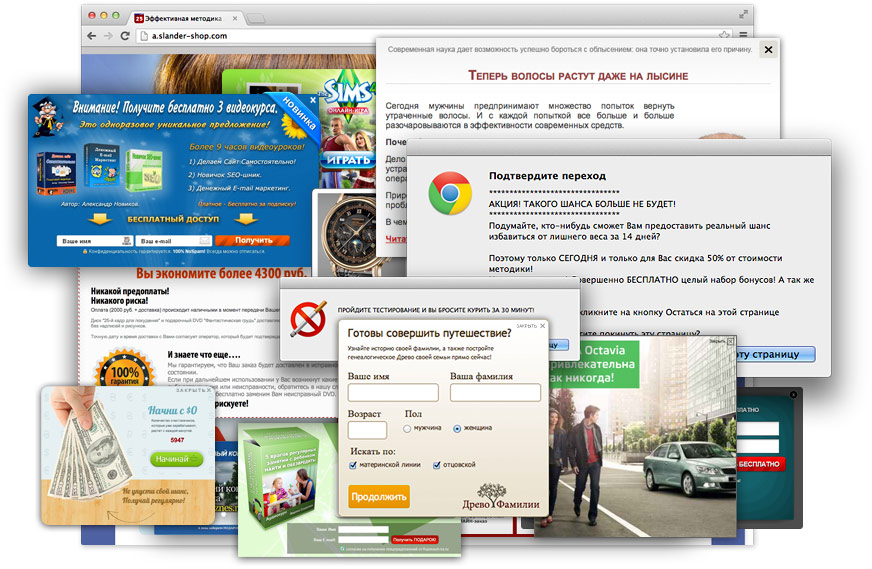 Например, вот один из наших блогов о блокировщиках рекламы и расширениях браузера, предотвращающих отслеживание. И мы рассмотрим несколько распространенных утилит блокировки рекламы и способы их настройки для максимальной эффективности.
Например, вот один из наших блогов о блокировщиках рекламы и расширениях браузера, предотвращающих отслеживание. И мы рассмотрим несколько распространенных утилит блокировки рекламы и способы их настройки для максимальной эффективности.
Malwarebytes предоставляет технологию блокировки рекламы в нашем приложении для iPhone и предлагает мощные расширения для блокировки рекламы в браузерах Chrome или Firefox. Мы также включаем защиту от вредоносных веб-сайтов в наши продукты премиум-класса и бизнес-продукты.
Конечно, лучший способ защитить себя и свое оборудование от вредоносной рекламы (и любых вредоносных программ, если уж на то пошло) — регулярно сканировать систему с помощью качественной программы кибербезопасности.
Постоянная кибербезопасность в режиме реального времени — это золотой стандарт для предотвращения не только заражения от вредоносной рекламы на зараженном сайте, но и от всех других связанных вредоносных программ, которые могут уже скрываться на вашем устройстве.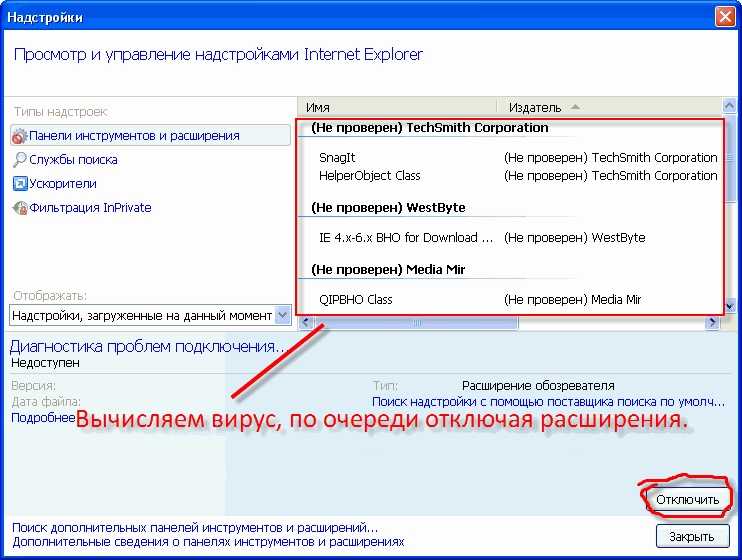 Для всех платформ и устройств, от Windows, Mac и Chromebook до Android и iPhone, а также для бизнес-сред, Malwarebytes — ваша первая линия защиты.
Для всех платформ и устройств, от Windows, Mac и Chromebook до Android и iPhone, а также для бизнес-сред, Malwarebytes — ваша первая линия защиты.
Как удалить всплывающую рекламу вредоносных программ с вашего веб-сайта WordPress
При создании веб-сайта одной из ваших главных забот является безопасность. Нарушение вашей безопасности может вызвать серьезные проблемы, такие как утечка данных, кража данных, кража личных данных и многие другие мелкие и серьезные проблемы, которые нанесут ущерб вам или вашим посетителям и, возможно, приведут вас к судебному иску.
К сожалению, нарушения безопасности не редкость, особенно если вы используете WordPress.
Однако это не так, потому что WordPress недостаточно безопасен; это просто потому, что WP — самая популярная и широко используемая система управления контентом в мире, поэтому она очень часто подвергается атакам.
На самом деле он так часто подвергается атакам, что, по данным Sucuri, атаки на WP составляют 90% всех атак на CMS.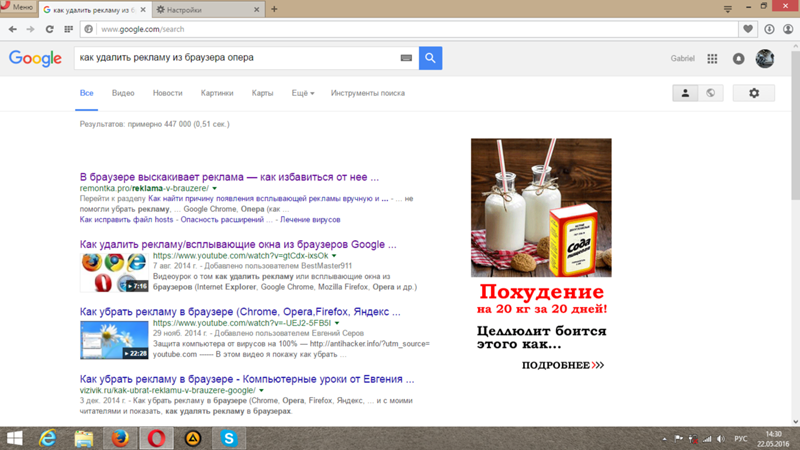
С учетом сказанного становится важным, чтобы вы защищали свой веб-сайт от вредоносного ПО и, в случае нарушения безопасности, знали, как его удалить.
Содержание
Симптомы вредоносных программ
Чтобы иметь возможность бороться с вредоносными программами, вы должны сначала распознать их. Или, скорее, вам нужно распознать симптомы вредоносного ПО на вашем веб-сайте, чтобы знать, где его искать.
Одним из наиболее очевидных симптомов является наличие видимых изменений на вашем веб-сайте или в поисковой выдаче.
Ваши мета-описания будут содержать бессмысленные фразы или символы, ваш веб-сайт будет изобиловать всплывающими окнами и рекламой, которые не имеют отношения к вашему веб-сайту, или ваш веб-сайт будет перенаправлять ваших пользователей на совершенно новый спам-сайт.
Иногда код появляется даже на страницах вашего сайта. Хуже всего то, что как разработчик вы можете сначала не заметить эти вещи из бэкенда. Только когда вы зайдете на свой сайт в качестве посетителя, вы заметите эти изменения.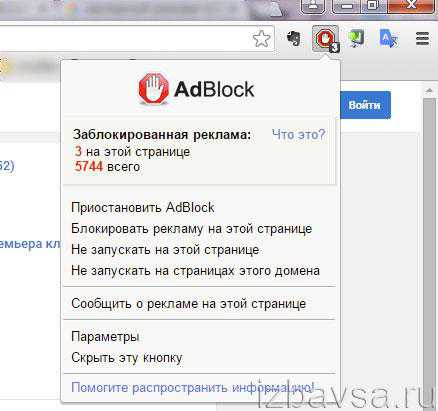
Еще один очень очевидный симптом — вы попадете в черный список Google. Если на вашем веб-сайте появляется большое красное предупреждающее уведомление, это означает, что Google обнаружил вредоносное ПО на вашем сайте и предупреждает людей об этом.
Наконец, ваш хост может отключить вас. Ваш хост, скорее всего, немедленно закроет ваш сайт, если почувствует малейшее вредоносное ПО, чтобы спасти остальную часть своего сервера.
Если ваш веб-сайт был закрыт, он, вероятно, заражен, и вам необходимо устранить потенциальное заражение.
Как очистить свой веб-сайт
Использование подключаемого модуля безопасности
Один из наиболее распространенных и рекомендуемых способов устранения потенциальной уязвимости вашего веб-сайта с помощью вредоносного ПО — использование подключаемого модуля безопасности для WordPress.
Такие плагины, как Sucuri, iThemes и Wordfence, являются одними из лучших и наиболее проверенных плагинов безопасности, которые будут выполнять сканирование и удаление вредоносных программ одним нажатием кнопки.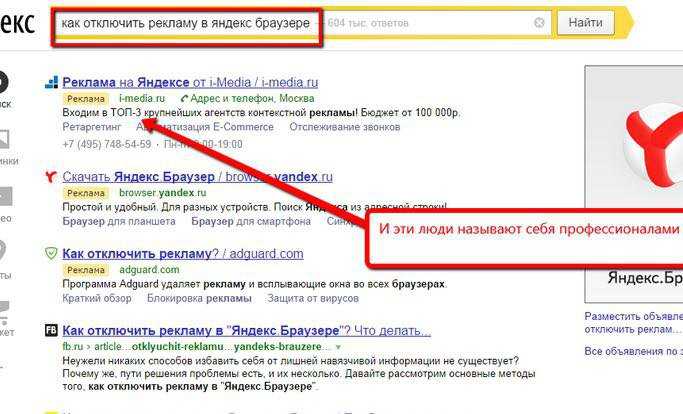
Настоятельно рекомендуется использовать один из этих плагинов, так как это самый безопасный и тщательный способ удаления вредоносных программ. Но если вы не хотите его использовать, вы также можете…
Удаление вредоносных программ вручную
Удаление вредоносных программ вручную может быть очень медленным и сложным процессом, так как один ошибочно удаленный файл может привести к сбою всего вашего веб-сайта.
Однако, подойдя к делу осторожно и с некоторой зоркой грацией, вы сможете обнаружить и удалить вредоносное ПО, даже если вы не являетесь техническим специалистом. Хотя мы рекомендуем оставить удаление вредоносных программ вручную опытным ИТ-компаниям, вот как вы можете сделать это самостоятельно.
Создание резервной копии
Первым шагом при очистке веб-сайта является создание резервной копии вашего веб-сайта. Если вы более предусмотрительный разработчик веб-сайтов, вы познакомились с преимуществами регулярного резервного копирования своего веб-сайта, и, надеюсь, у вас будет одна или несколько резервных копий под рукой.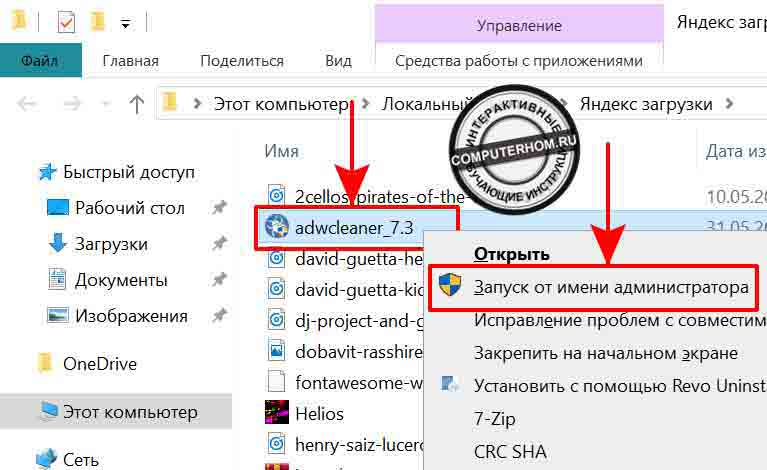
Чтобы создать резервную копию, вам необходимо сжать папку wp_content с помощью диспетчера файлов и загрузить zip-файл.
Однако, если ваш хост имеет функцию «моментального снимка», вы также можете использовать ее как более целесообразный способ создания резервной копии. Кроме того, вы также можете запустить плагин резервного копирования на своем WordPress.
Вам также потребуется создать резервную копию вашего файла .htaccess. Это немного сложнее, так как сам файл невидим. Загрузите его с помощью файлового менеджера, так как он будет виден только там.
Резервное копирование и очистка этого файла очень важны, так как он содержит много строк кода, обеспечивающих функциональность вашего веб-сайта.
Наконец, создайте резервную копию своей базы данных, так как там также может скрываться вредоносное ПО, поэтому важно очистить и его.
Переустановите WordPress
Прежде чем мы начнем проверять файлы, нам нужно сначала переустановить WordPress.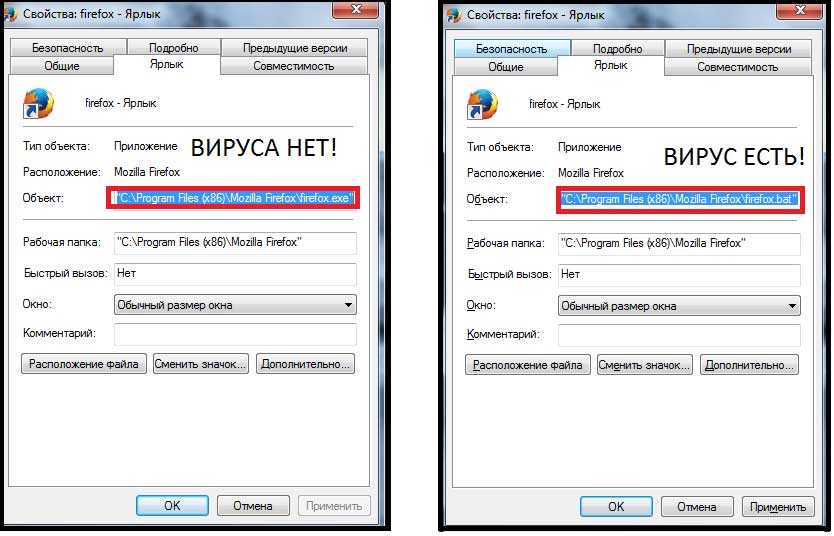
Причина этого в том, что переустановленная версия гарантированно чистая. На данный момент у вас не будет ваших конфигураций, но чистая установка поможет нам создать эталонный файл wp-content, который мы можем использовать для обнаружения любого вредоносного кода или файлов, встроенных в нашу резервную копию.
Изучите файлы
Теперь самое сложное: изучение файлов. Это долгий и трудный процесс, так как вам придется просматривать файл за файлом, папку за папкой и выявлять, возможно, вредоносный код.
Здесь на помощь приходит только что установленная версия WordPress. При чистой установке у нас будут установлены чистые файлы ядра, а затем мы сможем проверить нашу резервную копию на наличие вредоносных файлов или строк кода, которые были встроены в наш файлы там.
После очистки основных файлов мы можем перейти к папкам нашей темы и плагинов. Опять же, подвох заключается в том, чтобы замечать вещи, которые выглядят необычными, и удалять все, что выглядит чуждым.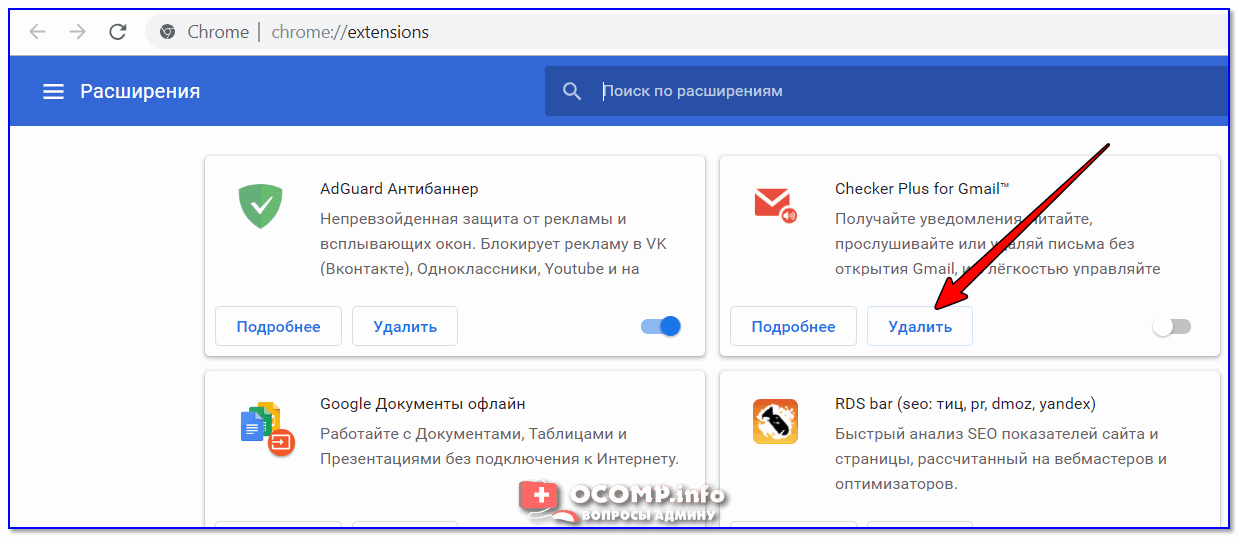
Один из полезных советов заключается в том, что вредоносные программы обычно не следуют стандартным протоколам именования WP, поэтому вы можете идентифицировать вредоносные файлы, заметив эти несоответствия в именах.
После этого перейдите к файлу .htaccess. Как мы уже говорили, этот файл во многих случаях обеспечивает функциональность вашего веб-сайта, и если этот файл заражен, вы, по сути, оставите лазейку для хакеров, чтобы они могли продолжать злоупотреблять и повторно заражать ваш сайт.
Наконец, после тщательного изучения и очистки, мы также должны очистить наш кеш, так как кешированные файлы также могут быть заражены и могут повторно заразить наш веб-сайт при его резервном копировании. Кроме того, выполните полную проверку вашего устройства, чтобы убедиться, что на нем нет вредоносных файлов, которые могут заразить ваш веб-сайт в процессе очистки.
Переустановите темы и плагины
Выполните чистую установку ваших тем и плагинов, чтобы, опять же, сделать ссылки и удалить любые потенциальные вредоносные программы.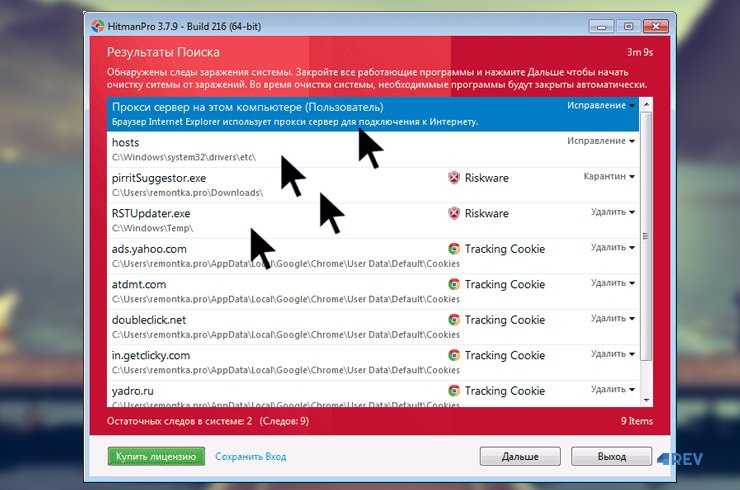
Вот суровая правда — большинство вредоносных программ на веб-сайтах WP исходят именно из тем и плагинов. Просмотрите любое руководство по WP, и вы заметите, что большое внимание уделяется поиску авторитетных тем и плагинов, потому что эти два элемента обычно содержат больше всего бэкдоров, а многие из сомнительных в первую очередь созданы со злыми целями.
Сброс всех имен пользователей и паролей
Это обязательный шаг в случае заражения.
Часто хакеры пытаются получить доступ администратора к вашему веб-сайту. Если они это сделают, они фактически завладели им и могут изменять ваши файлы и код по своему усмотрению.
Вот почему смена всех имен пользователей и паролей так важна — хакеру не только придется заново перебирать ваши пароли, но и в процессе аудита имен пользователей вы можете заметить имена пользователей, которых раньше не было, и определить хакер.
Повторная загрузка изображений и других медиафайлов
После того, как вы завершили чистку своего веб-сайта, вы можете начать проверку и повторную загрузку медиафайлов.
Будьте очень осторожны. Вам нужно будет проверить каждую папку и файл. Убедитесь, что в папках находятся только медиафайлы — любые файлы JavaScript или PHP являются немедленным сигналом тревоги и должны быть удалены, так как они, скорее всего, содержат вредоносное ПО.
Final Words
В конечном счете, когда речь идет о безопасности веб-сайта, первостепенное значение имеют бдительность и разумные инвестиции в подключаемые модули безопасности. У хакеров есть несколько способов получить доступ к вашему веб-сайту, и если у вас нет системы безопасности, вы оставляете себя открытым.
Кроме того, регулярные обновления WordPress, а также ваших тем и плагинов всегда должны быть вашим приоритетом. Разработчики WP всегда ищут новые способы, с помощью которых посторонние лица могут получить доступ к вашему веб-сайту, и их обновления безопасности предназначены для исправления любых потенциальных бэкдоров, которые могут сделать вас уязвимыми.
И, наконец, обратиться за помощью в случае нападения.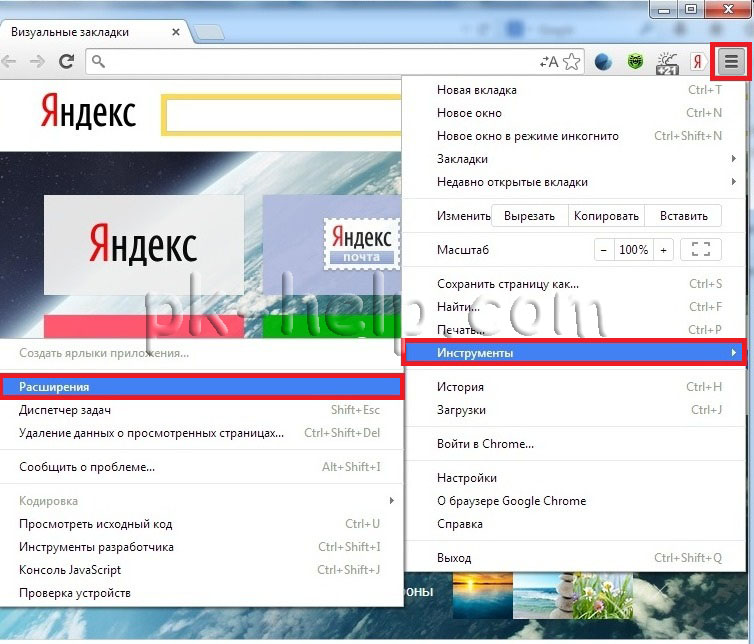
 Для их удаления рекомендуются сторонние портативные утилиты: AdwCleaner или подобные.
Для их удаления рекомендуются сторонние портативные утилиты: AdwCleaner или подобные. Если расширение файла .exe, то все в порядке. Если же в строчке прописано .bat или .ini, то в системе вирус;
Если расширение файла .exe, то все в порядке. Если же в строчке прописано .bat или .ini, то в системе вирус; .. раздела и нажмите Уведомления (со значком колокольчика).
.. раздела и нажмите Уведомления (со значком колокольчика). .. кнопку.
.. кнопку.
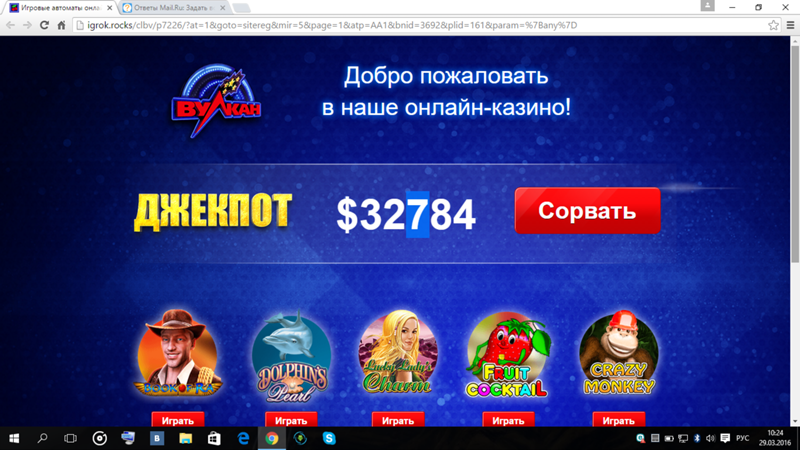





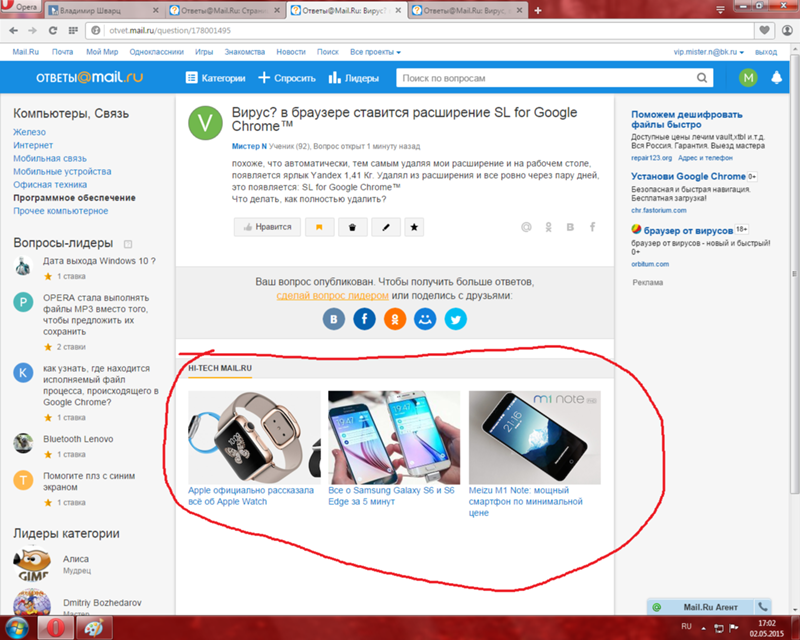


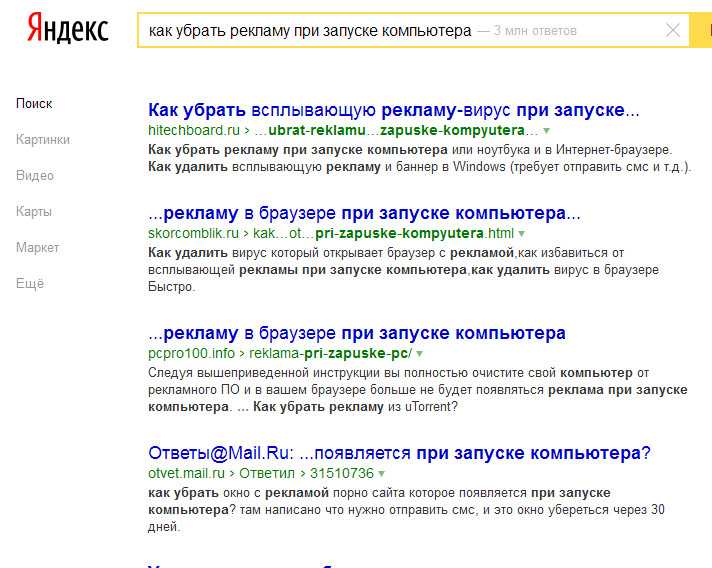
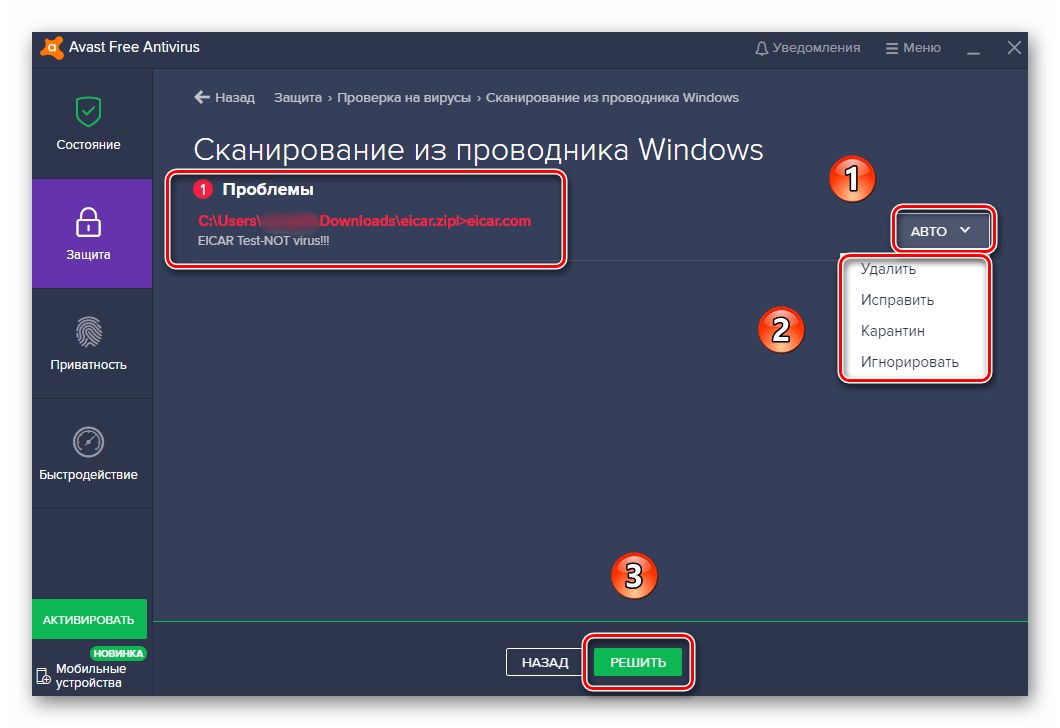

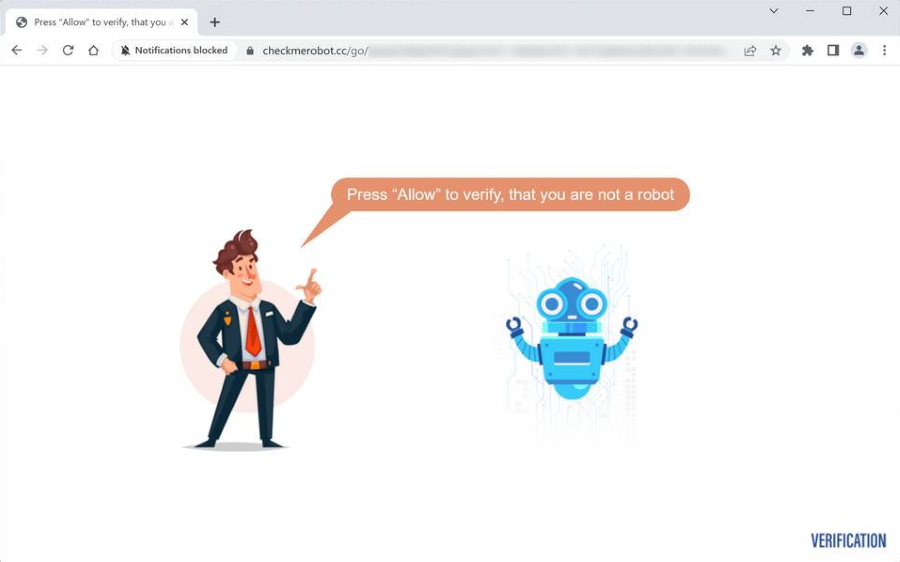 В любом случае поддельные веб-сайты ложно выдают себя за Apple или Microsoft, используя JavaScript, чтобы помешать жертвам закрыть страницу естественным образом. Это приводит к тому, что разочарованные пользователи звонят по бесплатному номеру, указанному вредоносной рекламой, за помощью. Мошенники, в основном из Индии, устраивают шоу, пугая своих жертв, чтобы продать им бесполезную «техподдержку» на сотни долларов.
В любом случае поддельные веб-сайты ложно выдают себя за Apple или Microsoft, используя JavaScript, чтобы помешать жертвам закрыть страницу естественным образом. Это приводит к тому, что разочарованные пользователи звонят по бесплатному номеру, указанному вредоносной рекламой, за помощью. Мошенники, в основном из Индии, устраивают шоу, пугая своих жертв, чтобы продать им бесполезную «техподдержку» на сотни долларов.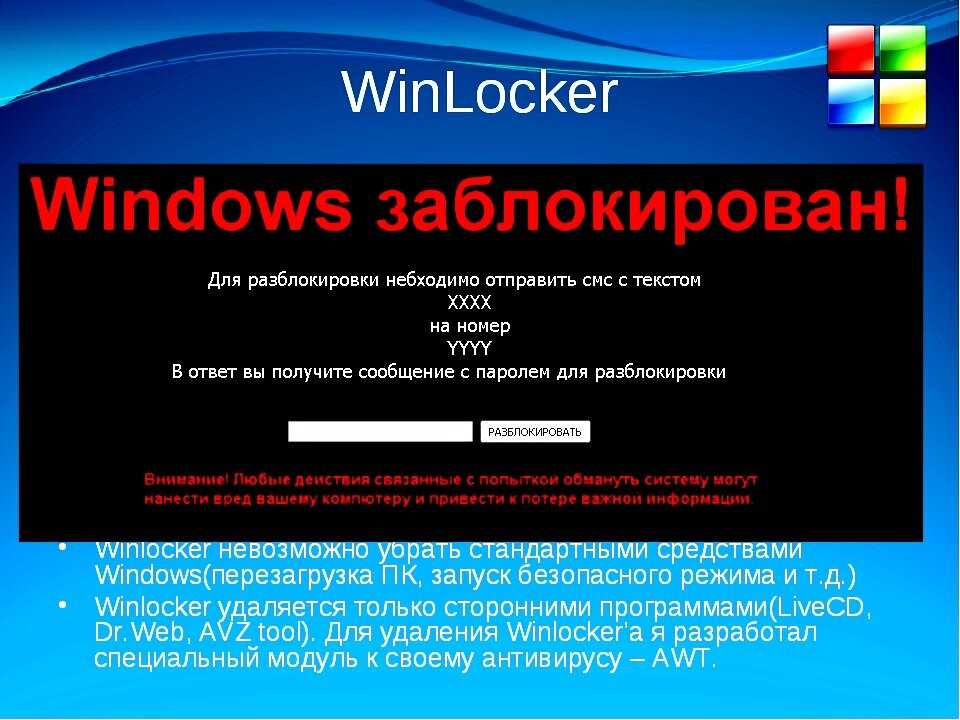 Вы должны держаться подальше от таких «программ». Но если вы решите скачать, делайте это только в официальных репозиториях продукта, поскольку эти двойники на зараженных сайтах связаны с мусором, который замедлит работу вашего Mac или, что еще хуже, установит на него шпионское ПО и другие вредоносные программы.
Вы должны держаться подальше от таких «программ». Но если вы решите скачать, делайте это только в официальных репозиториях продукта, поскольку эти двойники на зараженных сайтах связаны с мусором, который замедлит работу вашего Mac или, что еще хуже, установит на него шпионское ПО и другие вредоносные программы.